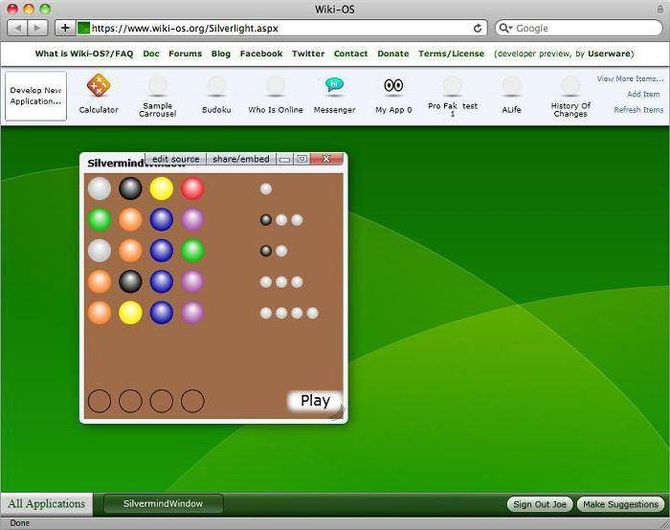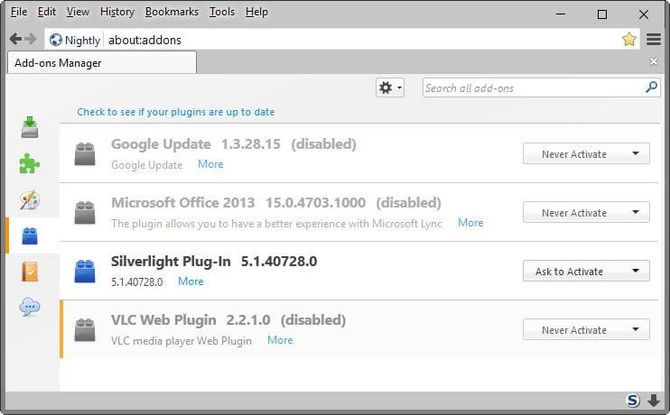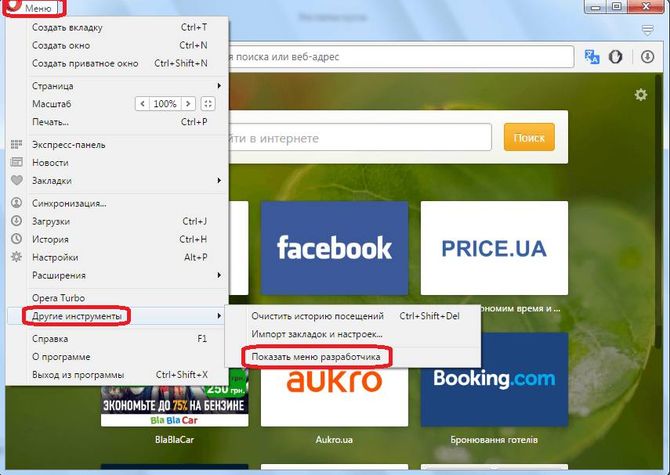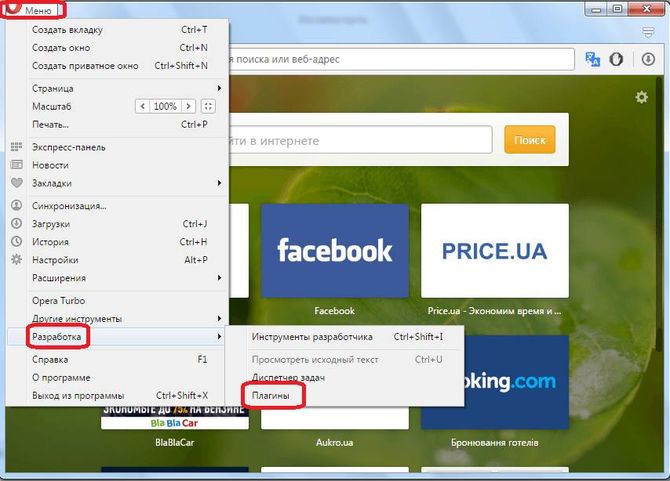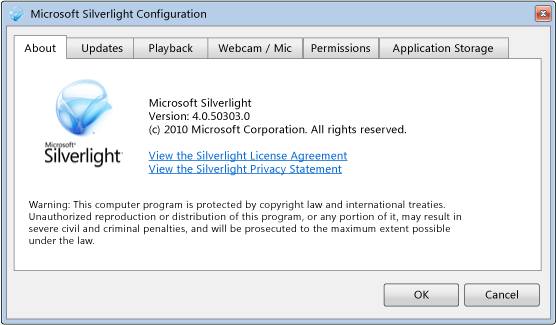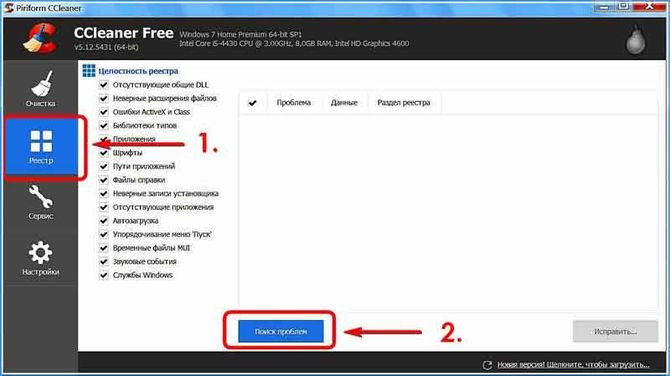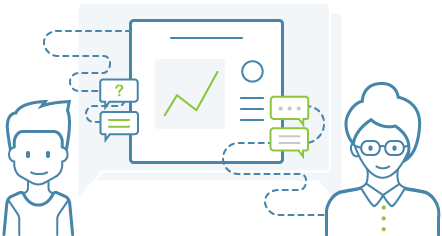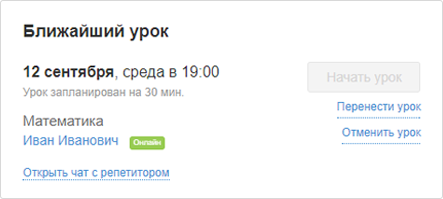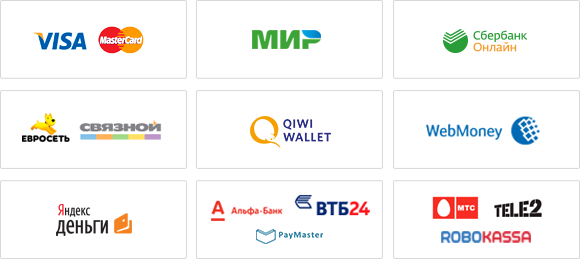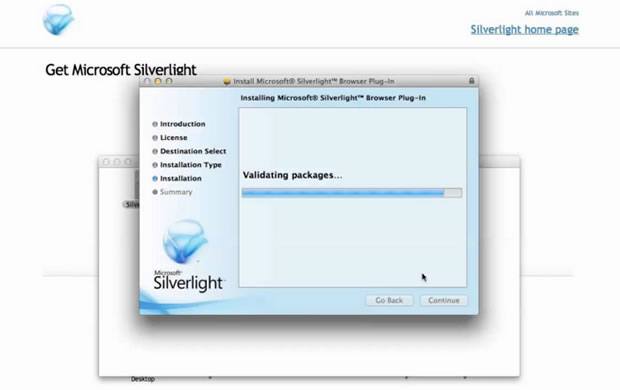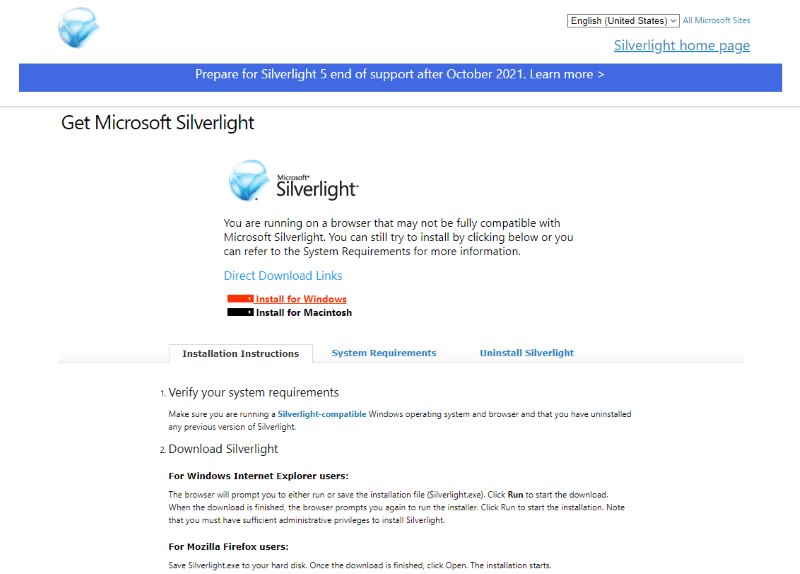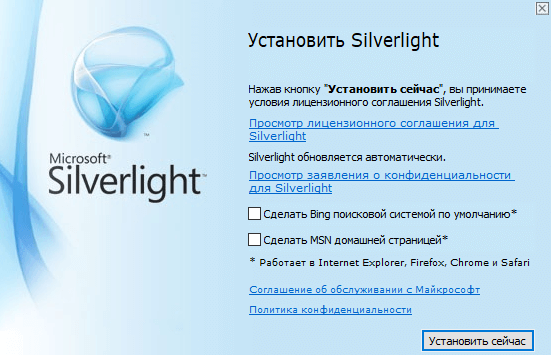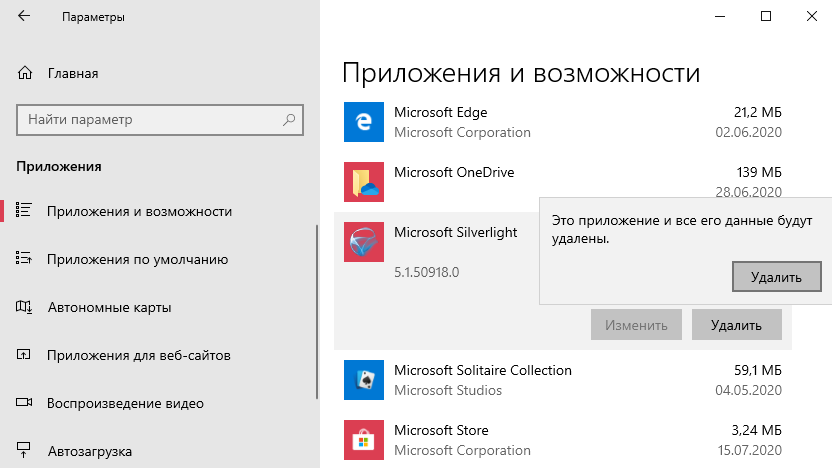На чтение 2 мин. Просмотров 1.4k. Опубликовано
Microsoft Silverlight использовался в прошлом, но с быстрым изменением Интернета и внедрением новых технологий Silverlight был заменен ими.
Если вы хотите использовать Silverlight в Windows 10, сегодня мы собираемся показать вам, как это сделать.
Microsoft Silverlight – это платформа приложений, разработанная Microsoft и использовавшаяся для создания многофункциональных интернет-приложений.
Silverlight использовался аналогично Adobe Flash, а такие компании, как Netflix и Amazon Video, использовали его для потоковой передачи видео.
С развитием новых технологий, таких как HTML5, Adobe Flash и Silverlight были заменены, и поэтому Microsoft прекратила разработку Silverlight в 2013 году.
В настоящее время Microsoft выпускает исправления и исправления ошибок для Silverlight, и это должно продлиться до октября 2021 года.
Поскольку Silverlight больше не разрабатывается активно, Microsoft прекратила поддержку для него в Microsoft Edge, но вы все равно можете использовать его для приложений вне браузера.
Если вы хотите использовать Silverlight в Интернете, Internet Explorer 11 по-прежнему поддерживает Silverlight, поэтому вы можете использовать его вместо Edge.
Поэтому на сайтах по-прежнему будут доступны параметры Silverlight в Windows 10.
Кроме того, в 2017 году Microsoft обновила Silverlight для поддержки его на Windows Mobile.
Вы должны быть уверены, что у вас есть все обновления для Silverlight в Windows 10, потому что старые версии Java и Silverlight были заблокированы для Internet Explorer.
Как установить Silverlight на Windows 10?
Чтобы установить Microsoft Silverlight, вам необходимо сделать следующее:
-
Перейдите на веб-сайт Microsoft и загрузите Silverlight.
-
После загрузки вы сможете использовать его без проблем.
Как мы уже упоминали, если вы посещаете веб-сайт, который все еще использует Silverlight, вам придется использовать Internet Explorer 11 или Firefox для отображения содержимого Silverlight.
В Google Chrome прекращена поддержка плагинов NPAPI, и он больше не поддерживает Java или Silverlight, поэтому вам придется использовать один из вышеупомянутых браузеров.
Когда-то Silverlight был популярным фреймворком, но его заменили HTML5, и даже Microsoft рекомендует потоковые сервисы использовать HTML5 поверх Silverlight.
HTML5 поддерживается всеми основными современными браузерами. Он отлично работает на всех платформах и устройствах, и нет никаких дополнительных плагинов для установки.
Silverlight медленно, но верно уходит в прошлое, и даже Microsoft предлагает пользователям перейти от Silverlight к другим технологиям.
Если вам все еще нужно запустить Silverlight, вы можете загрузить и установить его, следуя инструкциям выше.
Microsoft Silverlight часто предлагает установить центр обновлений. На самом деле она требуется для работы разнообразных мультимедийных интернет приложений. Фактически, она используется на сайтах и интернет ресурсах для воспроизведения аудио и видео, для проигрывания гифок и тому подобных вещей. Фактически, в чем-то эта утилита дублирует стандартный флэш, который используется на многих сайтах. Утилита и разрабатывалась Microsoft, как ее конкурент, но более безопасный.
Преимущества и особенности приложения
Утилита устанавливается во многие браузеры в качестве плагина и помогает воспроизводить мультимедиа контент с интернет ресурсов. Преимуществом может служить то, что утилита разработана Майкрософт, а значит не нанесет вреда компьютеру и системе пользователя. При этом, на тех сайтах, которые использую данную технологию, пользователь сможет видеть полный спектр контента, заложенного разработчиком, что можно отнести к несомненным плюсам.
Развитие приложения
В октябре 2008 года разработчик представил уже вторую версию своего плагина, в которой сильно расширил функционал. Стала доступна работа с большим количеством исходных данных, также стали доступны инструменты для контроля безопасности пользователя. При этом появилась возможность пользовательского редактирования исходного кода и добавления новых опций, через полгода после выхода версии, плагин скачали уже больше 300 миллионов раз.
В 2009 году вышел третий вариант программы, в котором были добавлены несколько опций:
- Трехмерная графика.
- Улучшенная анимация.
- Новые стандарты видео и аудио.
- Использование ускорителей графических процессоров.
В четвертой редакции появилась возможность передачи видеопотока от клиента к серверу, добавилась возможность использования веб камеры и микрофона. В пятой версии эти функции были расширены:
- Возможность изменять скорость воспроизведения.
- Ускоренный запуск приложений.
- Улучшена читаемость текста.
- Появилась поддержка 64-битных операционных систем
Нужен ли Майкрософт Сильверлайт на компьютере
Необходимость данного плагина на устройстве пользователя является весьма спорным моментом. Конечно, этот плагин поможет пользователю видеть более полно функционал, закладываемый разработчиками на сайте, однако, не стоит забывать, что поддержка npapi с некоторого времени, запрещена большинством браузеров. Таким образом, чтобы полностью видеть все доступные возможности на интернет ресурсах, пользователю придется воспользоваться устаревшими версиями браузеров, при этом, придется запретить им обновление.
Не стоит забывать и том, что раз функционал не поддерживается, то и использоваться сайтами он не будет. К тому же, хоть и немного, но сервис потребляет мощности компьютера и увеличивает траффик, что для пользователей не с самым новым железо может сыграть существенную роль. Конечно, IE продолжает поддерживать данный сервис, так что для тех, кто использует этот браузер, данная проблема может быть не настолько актуальна.
Для начала потребуется зайти на сайт разработчика и оттуда скачать файл установщика майкрософт силверлайт: https://www.microsoft.com/ru-ru/SoftMicrosoft/silverlight.aspx. После этого, останется лишь запустить загруженный файл и дождаться окончания процесса, далее останется лишь перезапустить свой обозреватель и на этом все, плагин готов к работе.
Включение и отключение плагина
После установки silverlight plugin, его можно будет включать и отключать по своему желанию. Для этого потребуется лишь пройти в своем браузере в соответствующий пункт настроек. В хроме следует зайти в дополнительные параметры и перейти к расширениям, здесь и будет найден искомый плагин. В Firefox он будет находится там же, где и все остальные плагины и его можно будет отключить или полностью удалить из системы.
В Опере для начала потребуется включить меню разработчика.
После чего можно будет зайти в новый пункт меню и найти искомый раздел.
Обновление плагина
Если пользователь получает обновление о том, что плагин silverlight устарел, его необходимо обновить. Для настройки обновлений следует зайти в свойства плагина, после чего следует перейти на вкладку updates. Здесь доступно несколько режимов: автоматическая установка, проверка и уведомление, полное отключение.
Пользователю останется только выбрать тот пункт, который ему наиболее удобен.
Удаление Сильверлайт
Для начала можно просто зайти в панель управления, а оттуда перейти к установке и удалению программ. Здесь потребуется найти утилиту, нажать на удалить и дождаться полного удаления с компьютера, после чего может потребоваться перезагрузка. Также можно воспользоваться одной из утилит, которые специализируются на удалении ПО, например revo uninstaller, это поможет избежать использования следующего пункта.
Чистка компьютера после удаления
Можно установить одну из специальных программ, которые занимаются проверкой и чисткой компьютера от мусора и исправление реестра, например ccleaner, который доступен на официальном сайте https://www.ccleaner.com.
Для начала можно воспользоваться первым пунктом и удалить все лишние данные с компьютера, после чего перейти к реестру, нажать на поиск проблем. После окончания анализа следует нажать на исправить, сделать резервные копии файлов, и дождаться окончания процесса.
Обучаем всех!
Все школьные предметы +основные языки: английский, немецкий, испанский, китайский и другие.
В любое время!
Репетиторы доступны в любое удобное для вас время ежедневно, 24 часа в сутки!
Всё очень просто
Онлайн-занятие проходит на сайте в виртуальной классной комнаты (вайтборд), один на один с репетитором. Во время урока ведется передача видео и голоса. Также может использоваться Skype.
Как начать заниматься
2.Приходите на занятие в выбранное время
Все запланированные Вами занятия Вы можете просмотреть в личном кабинете.
Что нужно для занятий?
Для занятий Вам нужен компьютер или планшет, доступ к интернету, наушники, микрофон.
Перед началом занятий Вам необходимо находиться в личном кабинете нашего сайта.
В назначенное Вами время, начните занятие, нажав на кнопку «Начать урок».
В начале урока загрузится интерактивная доска, на которой Вы вместе с педагогом сможете делать все необходимые записи: вычисления, графики, схемы и т. д.
Записи на доске и ход занятия сохраняются, их можно просматривать на странице «История занятий».
Посмотреть, как работает классная комната
Оплату можно произвети любым удобным способом.
Для занятий в Классной комнате на компьютере должен быть установлен плагин Microsoft Silverlight.
ВНИМАНИЕ ПОЛЬЗОВАТЕЛИ GOOGLE CHROME!!!!
Чтобы плагин Microsoft Silverlight работал в браузере Google Chrome:
1. Введите в адресную строку ссылку chrome://flags/#enable-npapi и нажмите «ENTER».
Откроется список с желтой меткой:Включить NPAPI Mac, Windows.
2. Под ней нажмите «Включить».
3. После этого перезагрузите компьютер или завершите все процессы Google Chrome.
Microsoft Silverlight позволяет запускать в Вашем веб-браузере интерактивные мультимедийные приложения.
По сути — это альтернатива Adobe Flash, разработанная в Microsoft. Silverlight работает только на настольных компьютерах!
Microsoft Silverlight это официальный бесплатный плагин, скачать который можно с сайта Microsoft (http://www.microsoft.com/silverlight/).
Скачать сейчас
Перейдите на страницу скачивания, нажмите Click to Install (или Скачать и установить).
Загрузка плагина может занять несколько минут, в зависимости от скорости соединения.
Запустите скачанный файл и следуйте инструкциям системы для завершения установки.
После завершения установки рекомендуется перезагрузить браузер!
Обновлено: 2023-04-05
Silverlight – это плагин, созданный по технологии NET framework, который позволяет просматривать в браузере определенные типы мультимедиа, например, видео высокого качества или интерактивные веб-приложения. Этот плагин нужен для правильного отображения содержимого некоторых сайтов.
Установка Silverlight
Инструкции для Windows
Может появиться окно функции управления учетными записями Windows с запросом о разрешении на установку. Если у вас нет прав администратора на компьютере, свяжитесь с системным администратором, чтобы закончить процесс установки.
- Скачайте программу установки Silverlight от Microsoft.
- Когда загрузка завершится, нажмите программу установки на панели загрузки внизу Chrome.
- Следуйте инструкциям на экране, чтобы установить Silverlight.
- Поставьте флажок Разрешить обновления от Microsoft, чтобы плагин обновлялся.
Инструкции для Mac
- Скачайте программу установки Silverlight от Microsoft.
- Когда загрузка завершится, нажмите программу установки на панели загрузки внизу Chrome.
- Дважды щелкните программу установки.
- Следуйте инструкциям на экране, чтобы завершить процесс установки.
Включение или выключение плагина Silverlight
Плагин Silverlight включается по умолчанию. Плагин можно включить или выключить на странице chrome:plugins.
- Введите
chrome:pluginsв адресную строку. - Найдите Silverlight.
- Нажмите Включить, чтобы снова включить плагин.
- Нажмите Отключить, чтобы плагин не запускался.
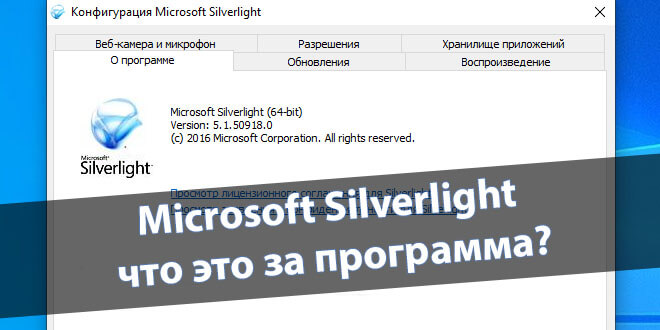
Плагин Microsoft Silverlight, запущенный ещё в 2007 году, представляет собой среду, которая предназначена для запуска онлайн-приложений. Он даёт веб-разработчикам возможность включать более продвинутые анимации, используя форматы на основе Windows, а не Flash.
Эта статья расскажет, что это за программа Microsoft Silverlight. Её можно найти в списке установленного ПО. Он приносит поддержку Windows Media Video, Audio, или видео H.264, AACoding и MPG3. И для воспроизведения контента не требует традиционных видеоплееров.
Думайте о ней, как об альтернативе проигрывателю Adobe Flash. Microsoft Silverlight объединяет интерактивные и статические данные. Как и Flash, Silverlight представляет собой универсальный плагин для прямых трансляций, потоковой передачи видео, анимации и яркой графики.
Тем не менее он основан на текстовой разметке Microsoft XAML для всего пользовательского интерфейса, анимации и векторной графики. А также на Microsoft .NET Framework, что собственно и позволяет разработчикам использовать любые инструменты языка .NET.
Он пользовался огромным успехом. Корпорация Microsoft привлекла известных партнёров, включая компанию NBC, которая использовала Silverlight для трансляции Олимпийских игр. Даже Amazon Video и Netflix использовали его в качестве основы для своих трансляций.
Как установить Microsoft Silverlight
Всё же на некоторых ресурсах ещё можно встретить контент на его основе. Нужен ещё совместимый браузер, например, Mozilla или Explorer. Пользователя будет требовать установить плагин Microsoft Silverlight. Нажмите Get Microsoft Silverlight и выберите Install for Windows.
Запустите установщик и снимите отметки Сделать Bing поисковой системой и Сделать MSN домашней страницей. Для установки плагина нажмите кнопку Установить сейчас и дождитесь завершения. Чтобы эти изменения вступили в силу обновите веб-страницу.
Важно! Официально Майкрософт прекращает поддержку последней версии Silverlight 5 в октябре 2021 года. Это означает, что она больше не будет получать обновления безопасности и различные улучшения. На официальном сайте после октября нельзя будет его скачать.
Как удалить Microsoft Silverlight
Перейдите в расположение Параметры > Приложения > Приложения и возможности. Найдите программу Microsoft Silverlight и, выделив её, нажмите Удалить. Возможно, в новом окне нужно будет подтвердить свои намерения.
Можно ли удалить Microsoft Silverlight. В 99% случаев пользователи могут безопасно её удалить, поскольку не используют функциональность плагина. Silverlight может воспроизводить звуковые и видеоматериалы, защищенные системой управления цифровыми правами.
Заключение
К сожалению, или счастью, в Microsoft не было чёткой стратегии её развития плагина. Компания была на 100% реагирующей и неспособной понять, что требуется рынку. Плюс многие обнаруженные ошибки привели к завершению поддержки и в целом разработки.
Дальше появился HTML5 предлагая ещё больше возможностей и их легче реализацию разработчику. Netflix и Amazon Video переключились на HTML5 в 2015 году, учитывая возможный конец Silverlight. Сейчас Microsoft Silverlight уже устарел и совершенно не нужен.
(2 оценок, среднее: 5,00 из 5)
Администратор и основатель проекта Windd.pro. Интересуюсь всеми новыми технологиями. Знаю толк в правильной сборке ПК. Участник программы предварительной оценки Windows Insider Preview. Могу с лёгкостью подобрать комплектующие с учётом соотношения цены — качества. Мой Компьютер: AMD Ryzen 5 3600 | MSI B450 Gaming Plus MAX | ASUS STRIX RX580 8GB GAMING | V-COLOR 16GB Skywalker PRISM RGB (2х8GB).